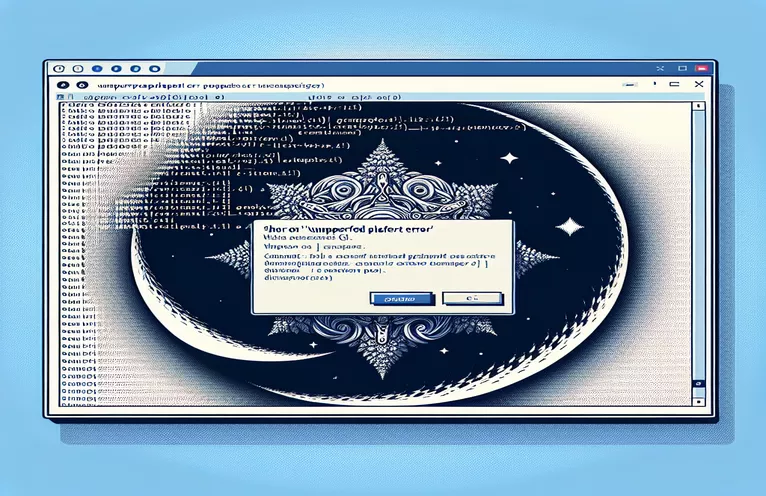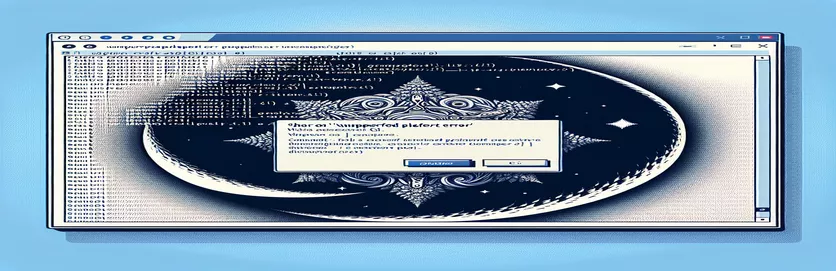Windows'ta "n" ile Node.js Kurulum Sorunlarını Giderme
Node.js paketlerini yüklerken hatalarla karşılaşmak, özellikle farklı bir ortam için tasarlanmış araçlarla çalışırken sinir bozucu olabilir. Yakın zamanda yüklemeyi denediyseniz "N" Windows paketini çalıştırdığınızda, platformun desteklenmediğini belirten tuhaf bir hata mesajıyla karşılaşmış olabilirsiniz. 🤔
Bu sorun sıklıkla ortaya çıkar çünkü "N"Popüler bir Node.js sürüm yöneticisi, öncelikle Linux ve macOS gibi Unix tabanlı sistemler için tasarlanmıştır. "n" kullanmaya çalışan Windows kullanıcıları, özellikle npm önbelleğini temizledikten sonra hatalar veya uyarılar görebilir. Windows'ta yerel bir bash kabuğunun bulunmaması, belirli paketlerle uyumluluk sorunlarına yol açabilir.
Bu kılavuzda, bu sorunun neden oluştuğunu ve sorunu çözmek için hangi adımları atabileceğinizi size açıklayacağım. İster yeni bir Node.js kullanıcısı olun ister deneyimli bir geliştirici olun, platforma özel paketlerin nasıl yönetileceğini anlamak iş akışınızı daha sorunsuz hale getirecektir. 👍
Sonunda, Windows'ta Node.js sürümlerini yönetmenin alternatif yollarını daha iyi anlayacaksınız, böylece kolaylıkla geliştirmeye devam edebileceksiniz. Çözüme dalalım!
| Emretmek | Kullanım ve Açıklama Örneği |
|---|---|
| nvm install <version> | Node.js'nin belirli bir sürümünü kullanarak yükler nvm (Düğüm Sürüm Yöneticisi) Windows için. Bu, Node.js sürümleri arasında geçiş yaparken, özellikle de belirli paketler veya ortamlar belirli bir sürümü gerektirdiğinde kullanışlıdır. |
| nvm use <version> | Yüklendikten sonra belirtilen Node.js sürümüne geçiş yapar. Bu komut, kullanıcıların farklı Node sürümleri arasında sorunsuz bir şekilde geçiş yapmasına olanak tanır ve sürüme bağlı paketleri kullanırken Windows'taki uyumluluk sorunlarını azaltır. |
| nvm list | Yüklenen tüm Node.js sürümlerini görüntüler nvm. Bu, kullanıcıların mevcut sürümleri hızlı bir şekilde görüntülemesine yardımcı olarak Windows sistemlerinde farklı proje gereksinimlerini yönetmeyi kolaylaştırır. |
| curl -L | Yönlendirmeleri takip eden -L seçeneğiyle dosyaları bir URL'den indirir. Betiklerde n paketini ham kaynağından indirmek için kullanılır. Bu, yerel paket yöneticilerinin kullanılamadığı Linux ortamlarında ve WSL'de çok önemlidir. |
| chmod +x ./n | N betiğini çalıştırılabilir hale getirmek için dosya izinlerini değiştirir. Bu komut, Linux veya WSL ortamlarında, indirilen komut dosyalarının yürütme için doğru izinlere sahip olmasını sağlamak için gereklidir. |
| sudo ./n latest | Node.js'nin en son sürümünü yüklemek için n betiğini yükseltilmiş izinlerle çalıştırır. Bu komut, sistem çapındaki kurulumlar için yükseltilmiş ayrıcalıkların gerekli olduğu WSL veya Linux ortamlarında kullanılır. |
| node -e | Node.js'yi kullanarak doğrudan komut satırından bir JavaScript ifadesini çalıştırır. Bu örnekte, n'yi yüklemeye çalışmadan önce işletim sistemini kontrol ederek Windows olmayan sistemlerde koşullu komut dosyası yürütülmesine izin verir. |
| require('child_process').execSync | Kabuk komutlarını bir Node.js betiğinden eşzamanlı olarak yürütür. Bu, işletim sistemine özgü komutları çalıştırmak ve Windows'ta kurulumu atlamak gibi koşullar eklemek için kullanılır. |
| uname -s | Linux veya WSL ortamındaki işletim sistemi adını alır ve komut dosyalarının, Windows'ta yerel olarak desteklenmeyen n gibi paketler için uyumlu bir ortamda çalıştırılıp çalıştırılmadıklarını algılamasına yardımcı olur. |
| expect(() => execSync('command')).toThrow() | Bir komutun hata verip vermediğini doğrulayan bir Jest birim test komutu. İşletim sistemi tabanlı hataları simüle edip yakalayarak yalnızca Windows dışı ortamlarda çalışması gereken komut dosyalarını test etmek için kullanışlıdır. |
Node.js Sürüm Yöneticilerini Yüklemek için Platformlar Arası Çözümleri Anlamak
Bu komut dosyalarının asıl amacı, yüklemeye çalışırken uyumluluk sorununu çözmektir. "N" Windows'ta paket. “n” bir bash betiği olarak tasarlandığından, Windows'ta yerel olarak çalışmaz. Bir çözüm kullanmaktır nvm-windows (Windows için Node Version Manager), uyumluluk sorunları olmadan Node.js'nin birden çok sürümünü yüklemelerine, değiştirmelerine ve yönetmelerine olanak tanıyarak Windows kullanıcılarına özel bir deneyim sağlar. "nvm install" ve "nvm use" komutlarını kullanarak farklı Node.js sürümleri arasında kolayca geçiş yapabilir, böylece çeşitli projelerle daha iyi uyumluluk sağlayabilirsiniz. Bu çözüm etkili ve yalnızca birkaç komutla uygulanması basit olup, WSL (Linux için Windows Alt Sistemi) 🖥️ gibi ek araçlar yüklemek istemeyebilecek geliştiriciler için erişilebilir olmasını sağlar.
Linux benzeri bir ortamda çalışmayı tercih eden veya buna ihtiyaç duyan kullanıcılar için ikinci yaklaşım, Linux için Windows Alt Sisteminin (WSL) kullanılmasını önerir. WSL içerisinde bash betiklerini çalıştırarak “n” paketinin kurulmasını mümkün kılabiliriz. Bu çözümde komutlar arasında curl ile "n" betiğinin indirilmesi, chmod kullanılarak izinlerin değiştirilmesi ve sudo kullanılarak betiğin yükseltilmiş ayrıcalıklarla çalıştırılması yer alır. Bu komutlar Windows içindeki bir Linux kurulumunu kopyalayarak genellikle Unix tabanlı sistemlere özel araçları kullanmanıza olanak tanır. Bu kurulum biraz daha fazla başlangıç kurulumu gerektirse de, farklı işletim sistemleri arasında uyumluluğa ihtiyaç duyanlar veya zaten WSL'de çalışanlar için güçlüdür.
Ortam kurulumlarını otomatikleştirmek isteyen geliştiriciler için koşullu npm komut dosyaları başka bir çözüm sunar. Bu yaklaşımda, mevcut işletim sistemi için bir kontrol doğrudan npm package.json dosyasına yerleştirilmiştir ve "n" kurulum komut dosyasının yalnızca ortam Windows olmadığında çalışmasını sağlar. Bu, node komutu ve bir Node.js ortamında işletim sistemine özgü komutları doğrudan yürüten child_process'in execSync yöntemiyle gerçekleştirilir. İşletim sistemine dayalı bir koşul ekleyerek bu yöntem, özellikle Windows, Mac ve Linux kullanıcılarının aynı package.json dosyasını 📁 paylaşması gerekebilecek platformlar arası geliştirme ortamları için esneklik sağlar.
Son olarak, tüm çözümlerin beklendiği gibi çalıştığından emin olmak için Jest ile birim testi başlatıldı; özellikle işletim sistemine bağlı olarak komutların çalıştırılıp çalıştırılmadığının kontrol edilmesi. Jest'i kullanan testler, komutların Windows olmayan sistemlerde başarılı bir şekilde yürütülüp yürütülmediğini doğrularken, Windows'ta hatalara yol açarak istenmeyen kurulumların önlenmesine yardımcı olur. Bu test katmanı, işletim sistemi tabanlı hatalara karşı koruma sağladığından, farklı ortamlarda çalışan işbirlikçi ekipler için özellikle yararlıdır. Bu dört çözüm, geliştiricilere ihtiyaçlarına en uygun olanı seçme esnekliği vererek, işletim sistemi kısıtlamalarından bağımsız olarak proje kurulumlarının daha sorunsuz olmasını sağlar.
Node Version Manager'ı (n) Windows Sistemlerine Yüklemek için Geçici Çözüm
1. Çözüm: Windows için nvm ile platformlar arası Node.js Sürüm Yönetimi
// This script offers an alternative to "n" on Windows using nvm-windows,// a Node version manager specifically designed for Windows.// Download and install from https://github.com/coreybutler/nvm-windows// Step 1: Install nvm-windowschoco install nvm// or download installer from GitHub link above/* Step 2: Use nvm commands to manage Node versions on Windows, as follows: */nvm install <version_number> // Install a specific Node.js versionnvm use <version_number> // Switch to desired Node.js versionnvm list // List all installed Node.js versions/* Step 3: Verify installation and set default version */node -v // Check the active Node.js version/* Optional: Use nvm alias default <version_number> to set a default */
Koşullu Komut Dosyaları ile npm'de İşletim Sistemi Kısıtlamalarını Yönetmeye Alternatif Yaklaşım
2. Çözüm: npm Komut Dosyalarına İşletim Sistemi Denetimleri ekleyin
/* This script demonstrates adding an OS check in the package.json scriptsto avoid attempting to install unsupported packages on Windows. */{"scripts": {"install-n": "node -e \\"if (process.platform !== 'win32') require('child_process').execSync('npm install -g n')\\""}}// Explanation:// The script checks the OS at runtime and installs "n" only if the OS is not Windows.// Run it with "npm run install-n" to see the conditional OS check in action.
WSL Kullanıcıları için Bash Komut Dosyasına Sahip Çapraz Platform Node Sürüm Yöneticisi
3. Çözüm: Windows'ta n Kurulumu için WSL'de Bash Komut Dosyası
#!/bin/bash# This script runs in Windows Subsystem for Linux (WSL) and installs n for managing Node.js versions.echo "Installing n for WSL..."if [ "$(uname -s)" == "Linux" ]; thencurl -L https://raw.githubusercontent.com/tj/n/master/bin/n -o nchmod +x ./nsudo ./n latestecho "Node.js version managed with n in WSL"elseecho "This script requires WSL on Windows"fi// Explanation:// The script uses curl to download and install "n" in WSL (Linux subsystem on Windows).// It checks for a Linux environment, ensuring it doesn't run on native Windows.
Platformlar Arası Paket Yönetimi Komut Dosyası için Birim Testi
Çözüm 4: Platformlar Arası npm Komut Dosyaları için Jest Birim Testi
const { execSync } = require('child_process');describe('Cross-platform Script Test', () => {test('runs install-n script on non-Windows OS', () => {if (process.platform !== 'win32') {expect(() => execSync('npm run install-n')).not.toThrow();}});test('bypasses install-n script on Windows OS', () => {if (process.platform === 'win32') {expect(() => execSync('npm run install-n')).toThrow();}});});// This Jest test suite validates that the "install-n" script executes as expected// only on non-Windows platforms, helping catch OS-related issues proactively.
Windows'ta Node.js Sürümlerini Yönetmek İçin Alternatifleri Keşfetmek
Node.js ile çalışırken, farklı gereksinimlerle farklı projeler üzerinde çalışan geliştiriciler için birden fazla sürümü yönetmek çok önemlidir. Ancak Windows kullanıcıları, özellikle aşağıdaki gibi paketler kullanıldığında benzersiz zorluklarla karşı karşıya kalır: "N" öncelikle Unix tabanlıdır ve yerel olarak çalışmaz. Neyse ki bu süreci kolaylaştıran birkaç alternatif yaklaşım var. Popüler bir seçenek kullanmaktır nvm-pencerelerWindows sistemleri için özel olarak tasarlanmış bir Node.js sürüm yöneticisi. "n"den farklı olarak Windows'ta sorunsuz bir şekilde çalışır ve birden çok Node.js sürümünü yüklemek, değiştirmek ve yönetmek için komutlar sağlar. Nvm-windows'u kullanmak özellikle sık sık proje değiştiren geliştiriciler için kullanışlıdır ve Linux'a özgü araçlara ihtiyaç duymadan uyumluluk sağlar.
Diğer bir alternatif ise Linux için Windows Alt Sistemi (WSL)Kullanıcıların Windows içinde bir Linux ortamı çalıştırmasına olanak tanır. WSL, esnek bir platformlar arası çözüm sunarak "n" paketi gibi bash komut dosyalarıyla uyumluluk sağlar. WSL'yi kurarak kullanıcılar, çift önyükleme yapmadan veya sanal makine kullanmadan Windows'ta Linux komutlarını çalıştırabilirler. Hem Linux hem de Windows ortamlarıyla çalışanlar için bu, uyumluluk boşluklarını kapatarak Linux'a özgü paketlerin doğrudan Windows'ta kurulmasına ve kullanılmasına olanak tanıdığından ideal bir çözüm olabilir. 🎉
Son olarak, otomasyon ve tutarlılık ihtiyacını karşılamak için, işletim sistemine özgü kontrollere sahip npm komut dosyaları, platformlar arası geliştirmeyi kolaylaştırabilir. Koşullu komut dosyaları ekleyerek package.jsongeliştiriciler, işletim sistemine bağlı olarak paket yükleme gibi eylemleri otomatikleştirebilir. Bu çözüm, özellikle projeler hem Windows hem de Unix tabanlı işletim sistemlerini içerdiğinde, komut dosyalarının yalnızca uyumlu sistemlerde yürütülmesini sağlayarak hataları azaltır ve ekip işbirliğini geliştirir. Bu yaklaşım yalnızca zamandan tasarruf sağlamakla kalmaz, aynı zamanda paket yönetimini Windows tabanlı geliştiriciler için daha sorunsuz ve daha güvenilir hale getirir. 👍
Windows'ta Node.js Sürümlerini Yönetme Hakkında Yaygın Sorular
- Nasıl kurabilirim "N" Windows'ta mı?
- Doğrudan kurulum "N" platform sınırlamaları nedeniyle Windows'ta mümkün değildir. Bunun yerine şunu kullanın: nvm-windows veya yükleyin WSL Linux tabanlı komut dosyalarını çalıştırmak için.
- Nvm-windows nedir ve n'den farkı nedir?
- nvm-windows Windows için özel olarak tasarlanmış bir Node.js sürüm yöneticisidir. "N" Unix tabanlıdır ve öncelikle Linux ve macOS ile uyumludur.
- Aynı package.json komut dosyalarını farklı işletim sistemlerinde kullanabilir miyim?
- Evet! İşletim sistemine özgü kontroller ekleme package.json komut dosyaları, komutların yalnızca uyumlu sistemlerde çalışmasını sağlayarak platformlar arası işbirliğini kolaylaştırır.
- Windows'ta neden "n için desteklenmeyen platform" hatasını alıyorum?
- Bu hatanın ortaya çıkmasının nedeni "N" Windows'ta yerel olarak bulunmayan bir Unix kabuğu gerektirir. Kullanma nvm-windows veya WSL bu sorunun önlenmesine yardımcı olabilir.
- Windows'ta Node.js sürümlerini yönetmeye hangi komutlar yardımcı olur?
- Yaygın komutlar şunları içerir: nvm install versiyonları yüklemek için nvm use Sürümleri değiştirmek için ve nvm list Windows'taki mevcut sürümleri görmek için.
- Npm önbelleğini temizlerken --force kullanmak güvenli midir?
- npm clean cache --force komut güvenlidir ancak bazı npm korumalarını devre dışı bıraktığından ve kasıtsız veri temizliğine yol açabileceğinden dikkatli kullanılmalıdır.
- yükleyebilir miyim N Windows'ta WSL aracılığıyla mı?
- Evet, ile WSL yüklüyse, yüklemek için bash komutlarını kullanabilirsiniz "N"Linux ve Windows ortamları arasındaki boşluğu dolduruyor.
- Bir ekipte Node.js sürümlerini yönetmeye yönelik en iyi uygulamalar nelerdir?
- Gibi çapraz platform araçlarını kullanma nvm-windows veya işletim sistemi kontrol komut dosyalarının eklenmesi package.json ortak projeler için daha sorunsuz sürüm yönetimi sağlar.
- Mevcut Node.js sürümümü nasıl doğrularım?
- Kullanmak node -v mevcut Node.js sürümünüzü kontrol etmek için. Çoklu versiyonlar için, nvm list yüklü tüm sürümleri gösterecektir.
- Windows'ta varsayılan bir Node.js sürümü ayarlayabilir miyim?
- Evet, ile nvm-windowskullanarak varsayılan bir sürüm ayarlayabilirsiniz. nvm alias default <version> tutarlı sürüm kullanımı için.
Windows'ta Node.js Sürüm Yönetimini Tamamlama
Geliştiriciler Windows üzerinde çalışırken "n" gibi Unix'e özgü araçlarla kurulum hatalarıyla karşılaşabilirler. Neyse ki, nvm-windows ve WSL, Node.js sürümlerini uyumluluk sorunları olmadan yönetmek için güçlü çözümler sunar. Her aracın, basit Düğüm değiştirmeden Windows'ta Linux benzeri bir ortam sağlamaya kadar benzersiz avantajları vardır.
Doğru yaklaşımı seçmek özel ihtiyaçlarınıza bağlıdır. Sorunsuz Düğüm sürümü geçişi için, nvm-pencereler hafif ve etkili bir seçimdir. Kapsamlı platformlar arası desteğe ihtiyaç duyanlar için WSL, tam bir Linux ortamı sağlayarak kurulum hatalarını geçmişte bırakıyor. 👌
Node.js Kurulum Çözümleri için Kaynaklar ve Referanslar
- Node.js sürümlerini yüklemek ve yönetmek için belgeler nvm-windows. nvm-windows GitHub Deposu
- Kullanımına ilişkin talimatlar ve ayrıntılar N Unix tabanlı sistemlerde Node.js sürüm yönetimi paketi. n Paket GitHub Deposu
- Windows İşletim Sisteminde Linux komutlarını ve komut dosyalarını etkinleştiren Linux için Windows Alt Sistemine (WSL) genel bakış ve kurulum kılavuzu. Microsoft WSL Belgeleri
- npm önbellek yönetimi, temizleme komutları ve işletim sistemine özgü hataları kapsayan npm resmi belgeleri. npm Belgeleri
- Birden fazla işletim sistemi genelinde Node.js sürüm yönetimi için temel kılavuzlar ve sorun giderme ipuçları. Node.js Resmi Belgeleri